ppt如何转换成pdf文档
来源:网络收集 点击: 时间:2024-03-01【导读】:
后缀名、另存为、文件、选项卡和直接都可以将ppt转为pdf文档,具体操作在Windows、Mac电脑的操作步骤相同,这里以win10电脑操作举例,以后缀名转换为例,具体操作如下:品牌型号:Lenovo天逸510S系统版本:Windows10软件版本:Microsoft Office PowerPoint14931.20132后缀名转换1/3分步阅读 2/3
2/3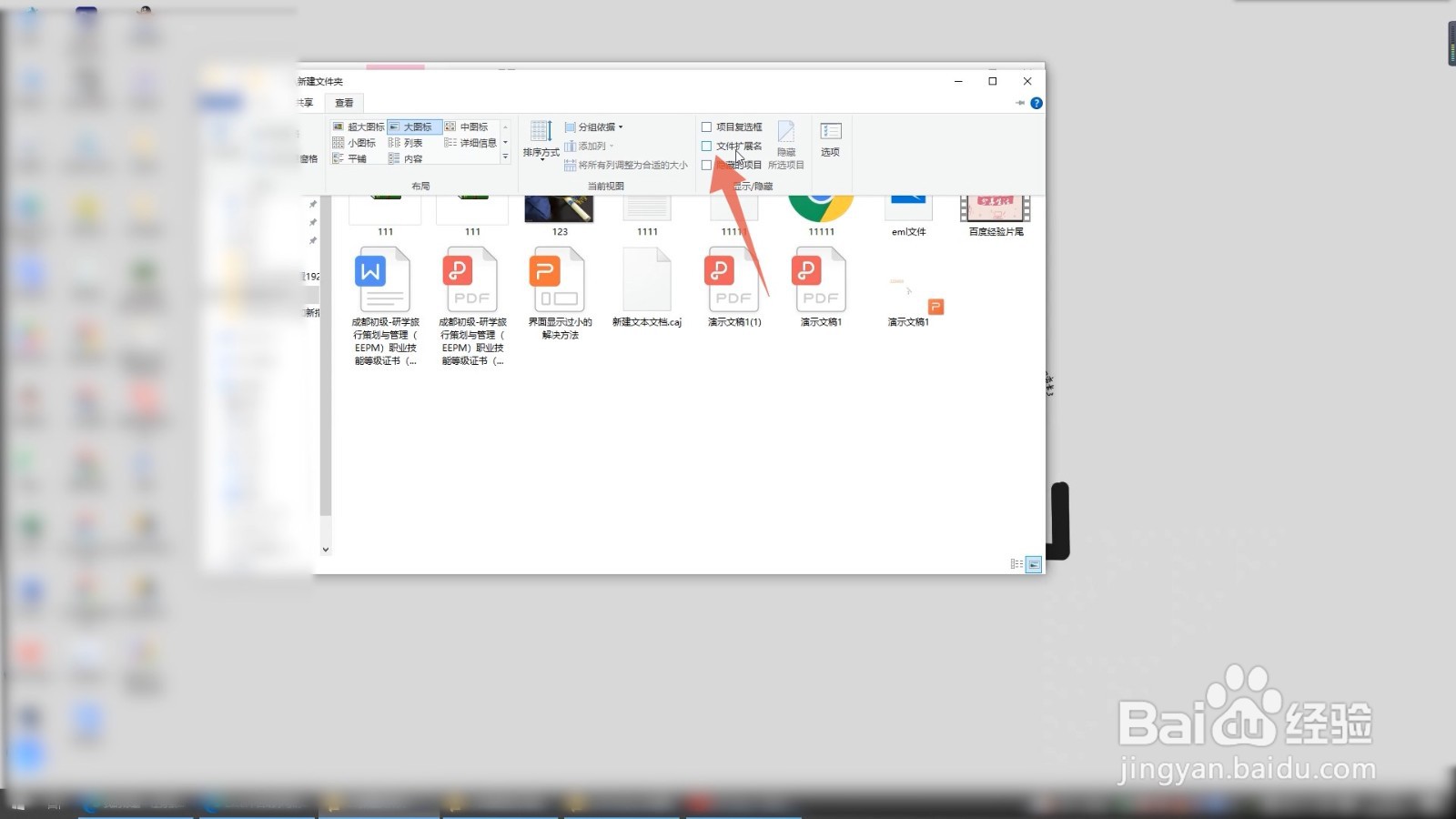 3/3
3/3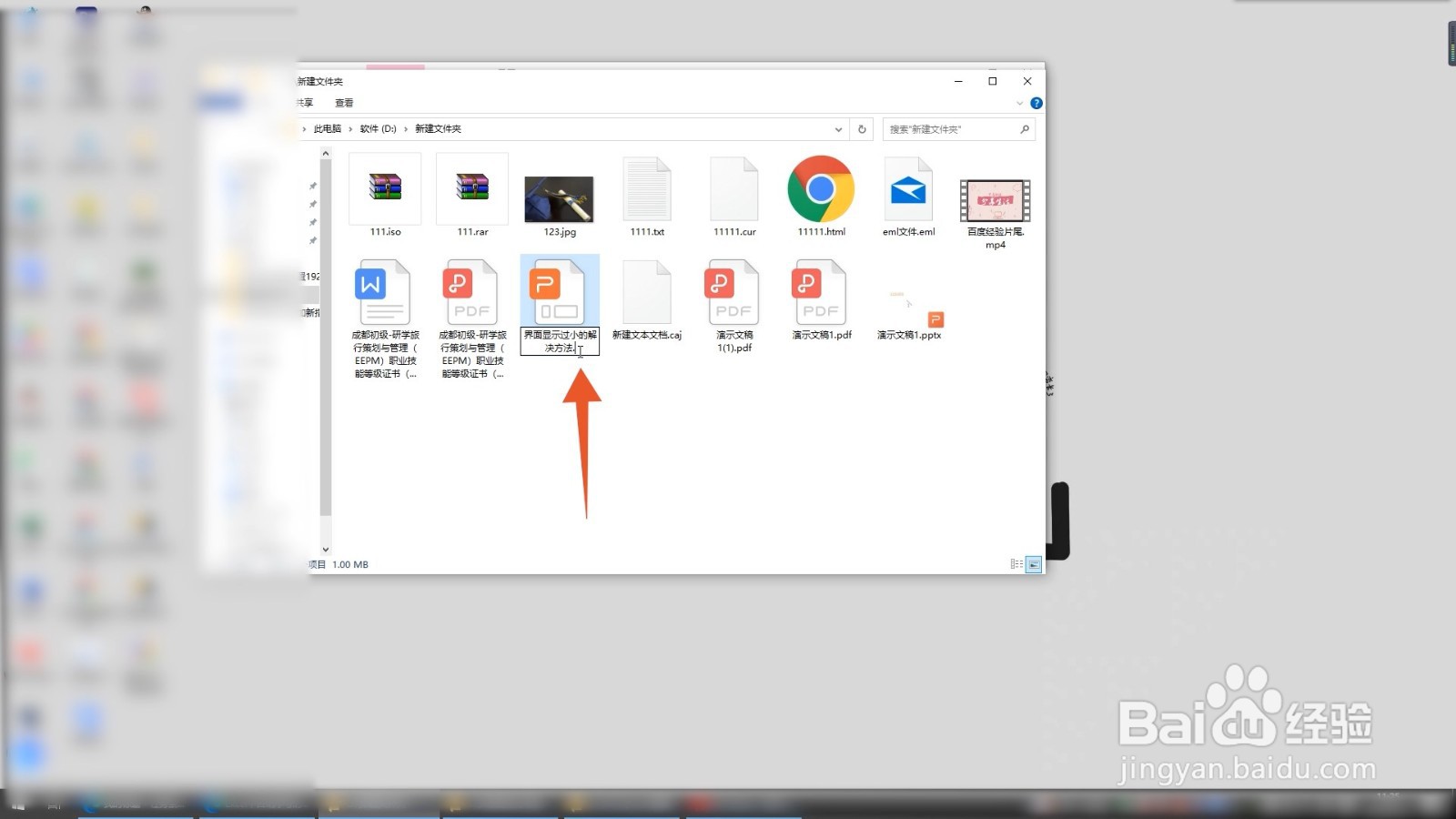 另存为转换1/3
另存为转换1/3 2/3
2/3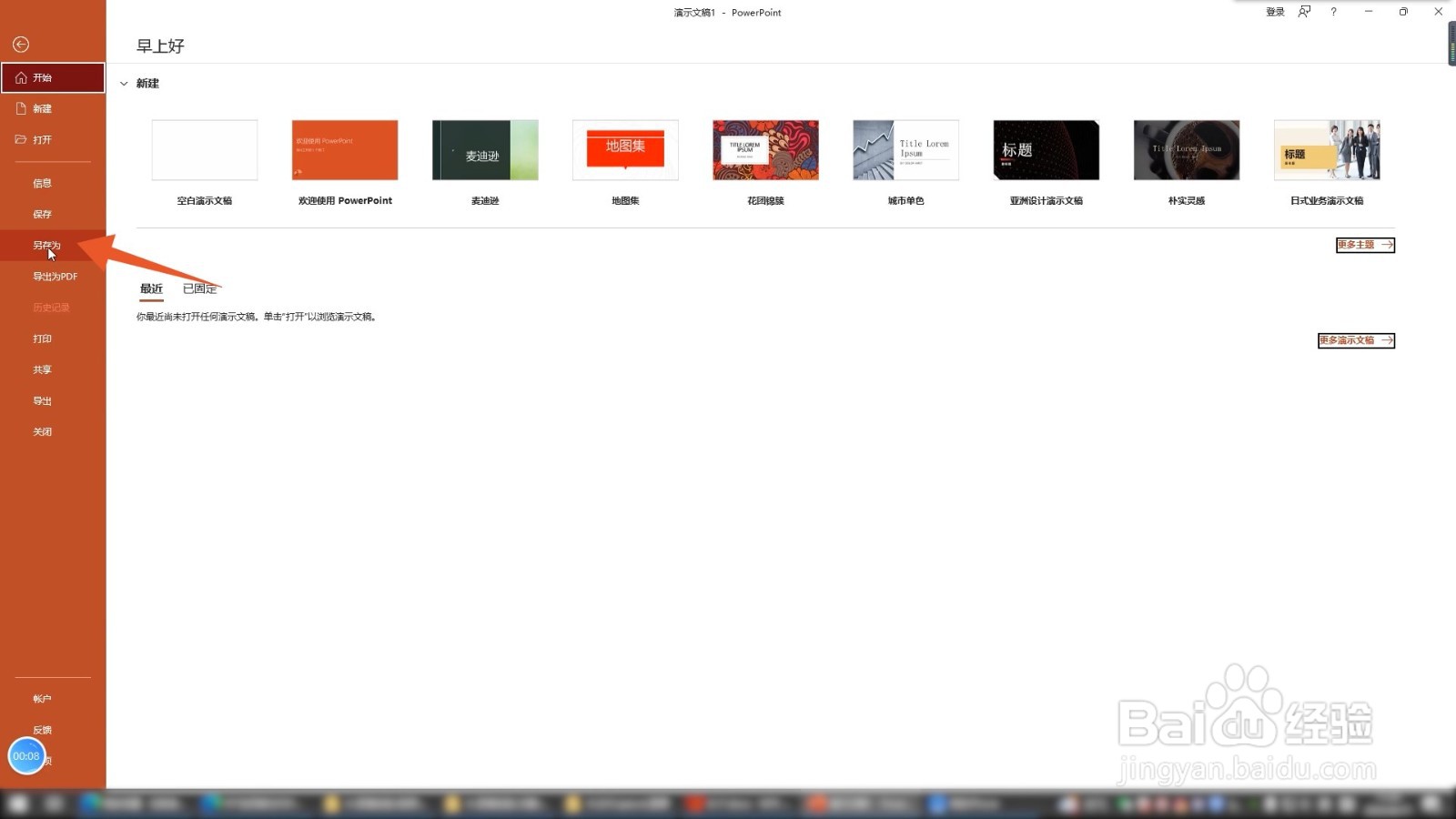 3/3
3/3 文件转换1/3
文件转换1/3 2/3
2/3 3/3
3/3 选项卡转换1/3
选项卡转换1/3 2/3
2/3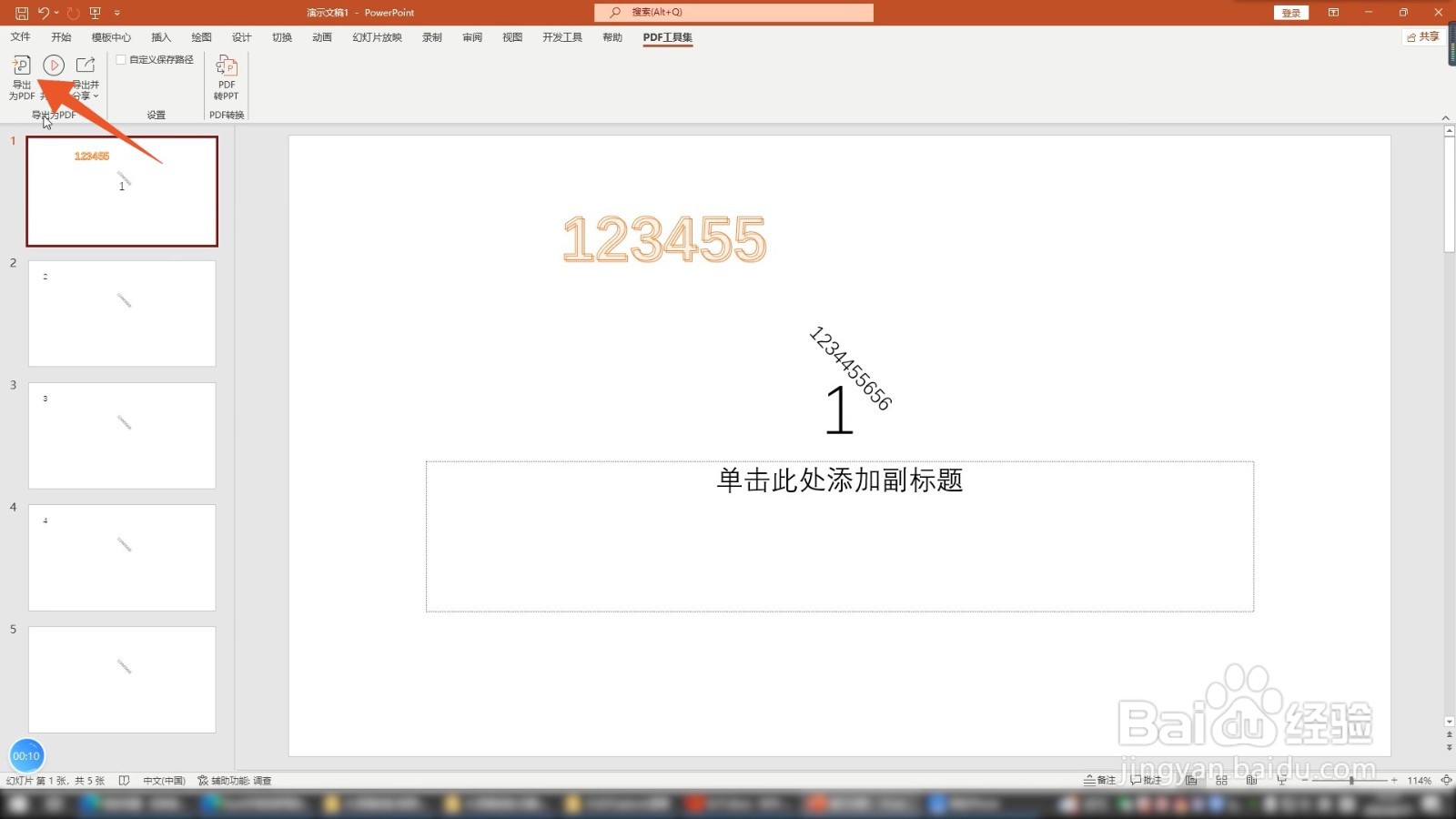 3/3
3/3 直接转换1/3
直接转换1/3 2/3
2/3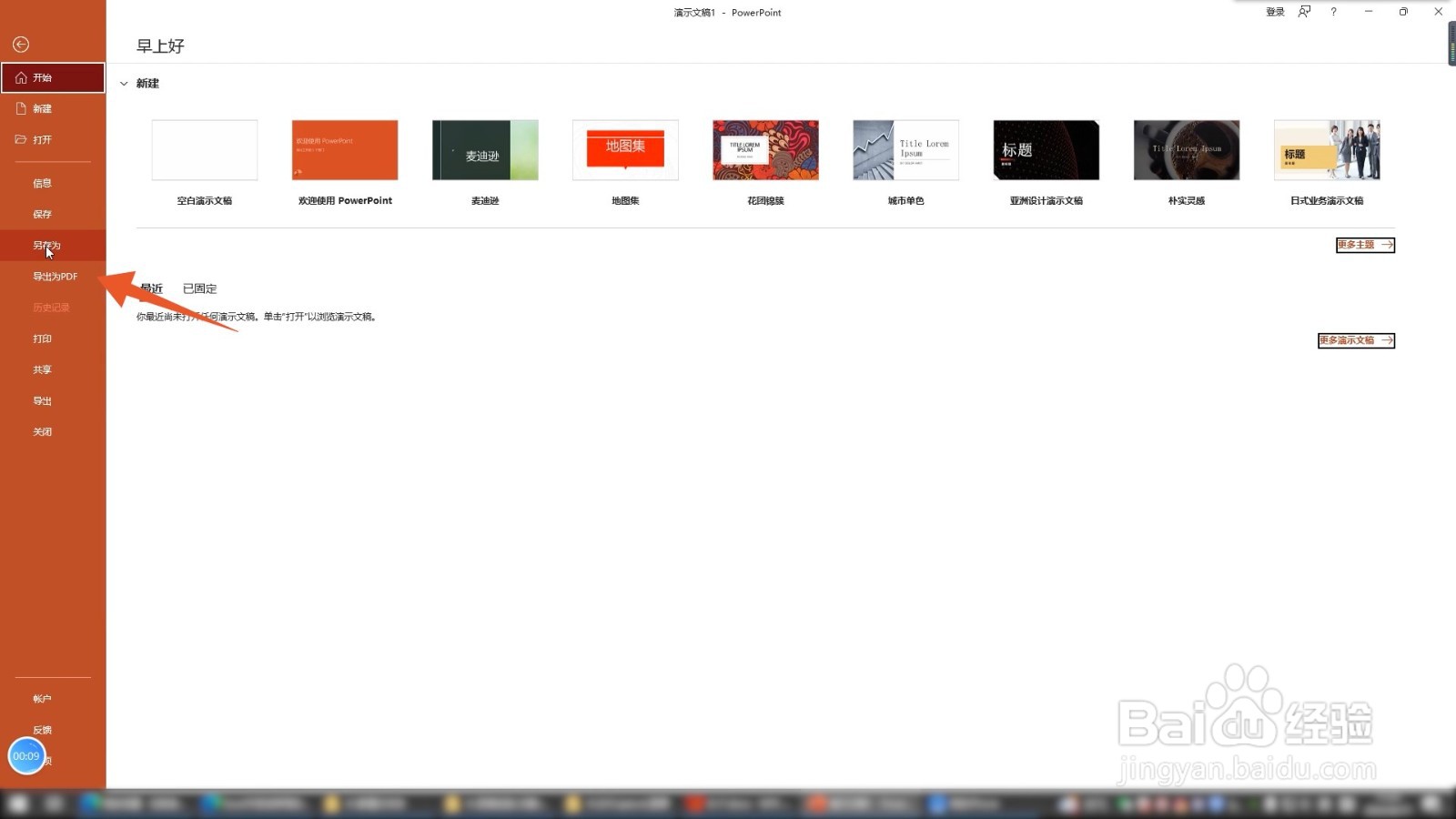 3/3
3/3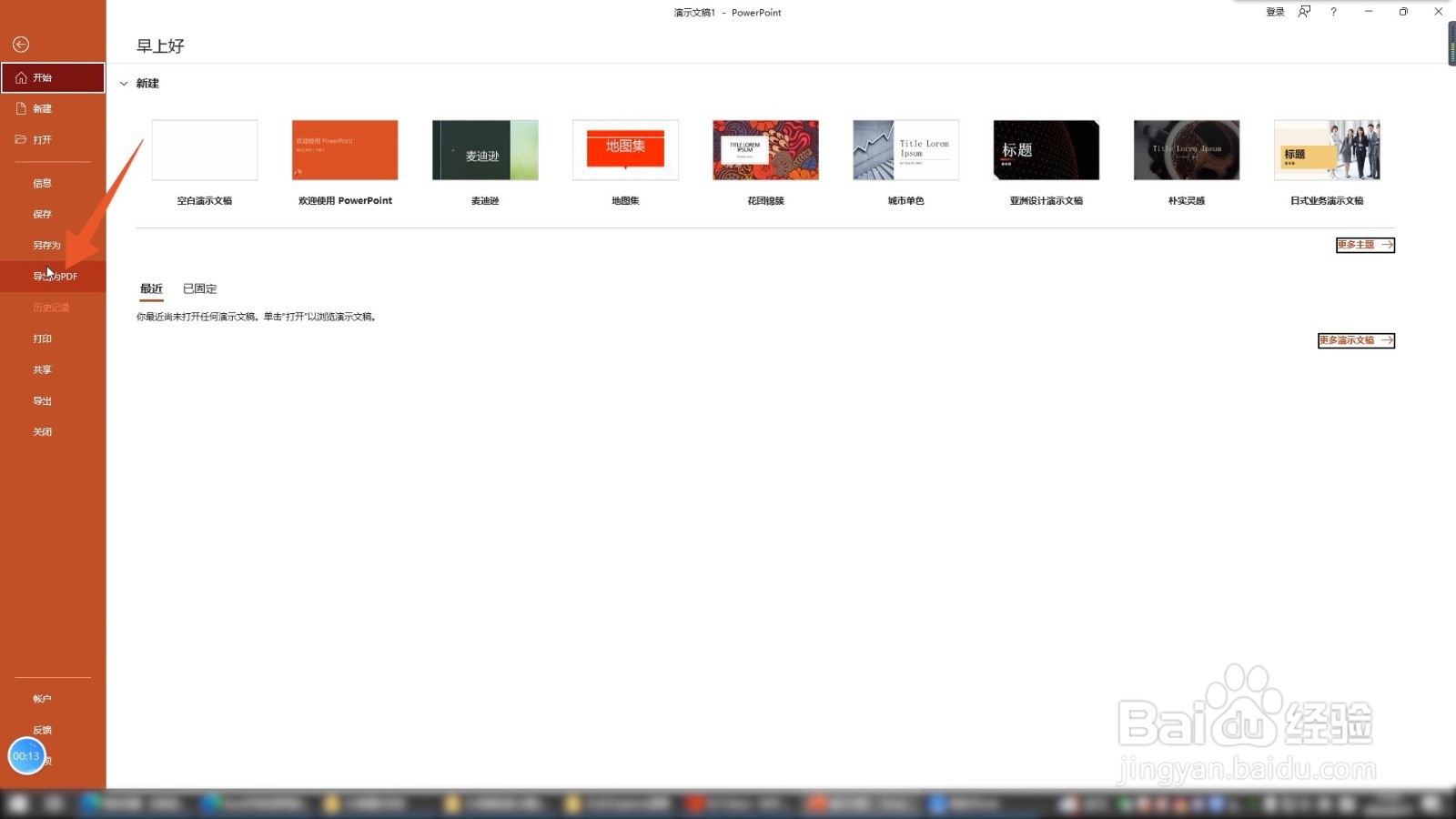
点击查看
将ppt文件放到文件夹里面,点击上方的查看的选项。
 2/3
2/3勾选文件扩展名
勾选查看里面的文件扩展名,鼠标右键单击ppt文件,点击重命名选项。
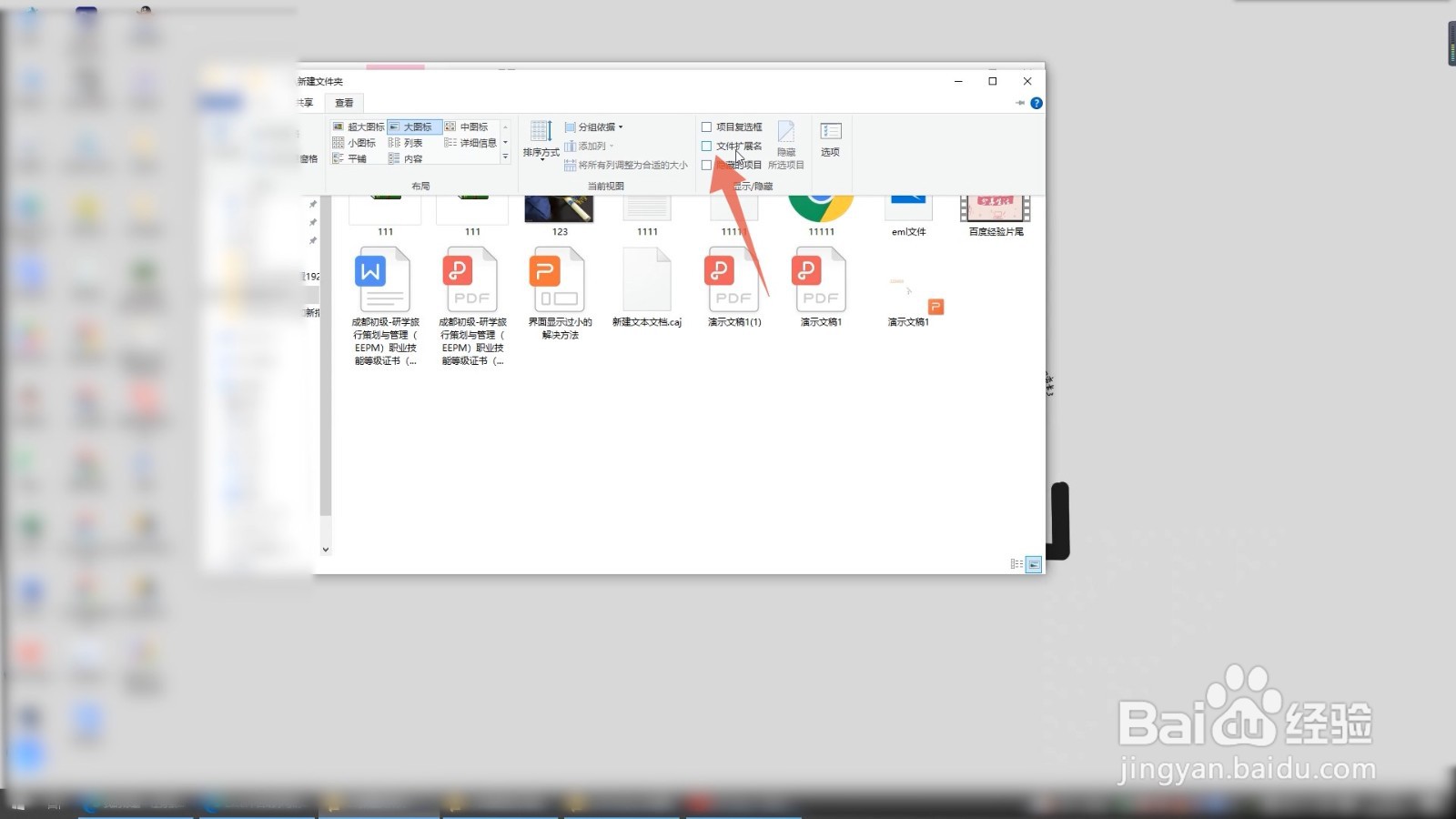 3/3
3/3修改为pdf
将文件后缀名修改为pdf,再点击空白处确认就可以了。
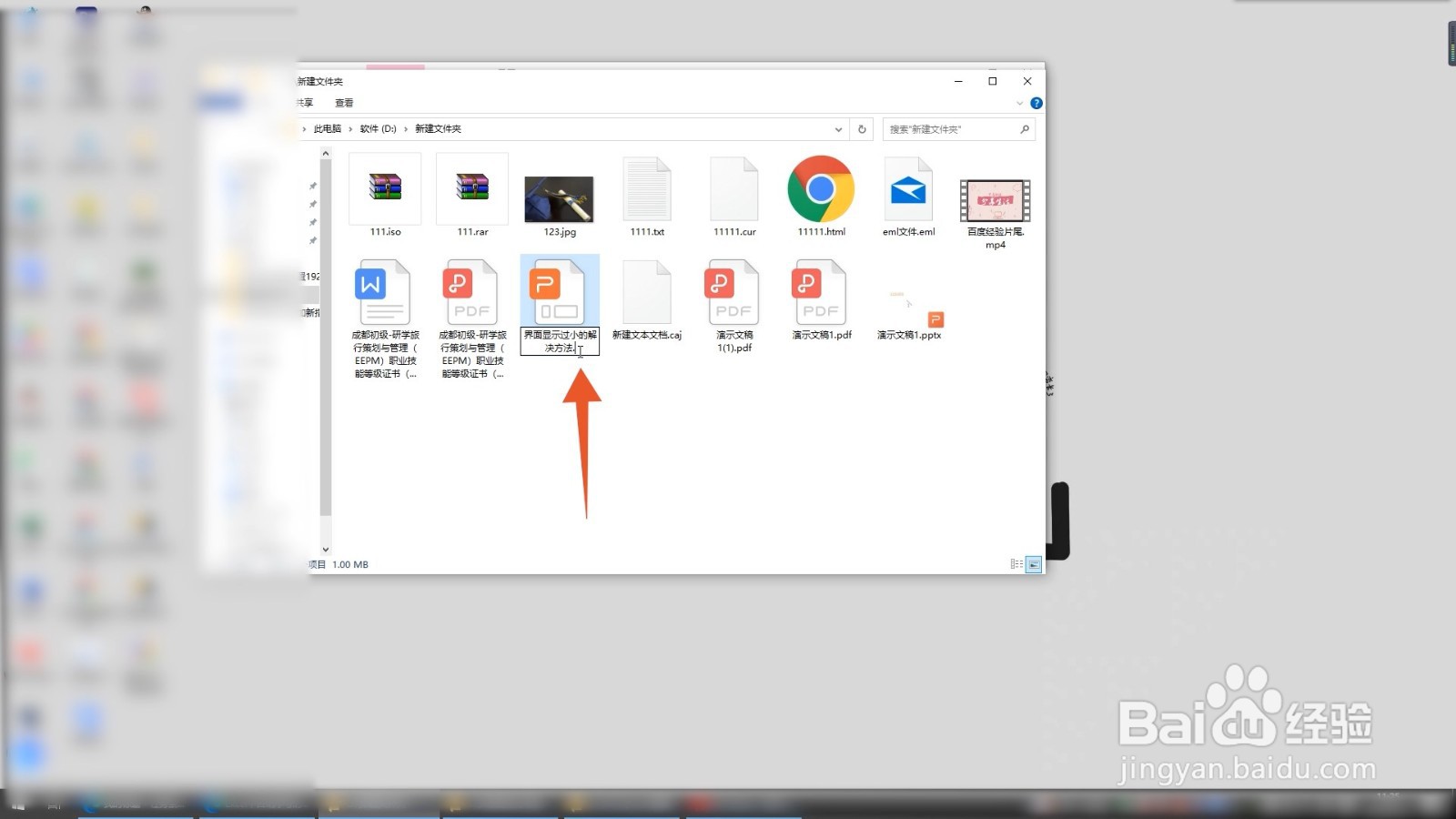 另存为转换1/3
另存为转换1/3点击文件选项卡
进入到ppt软件界面,点击左上角的文件选项卡。
 2/3
2/3点击另存为
点击里面的另存为的选项,将里面的保存类型选择为pdf类型。
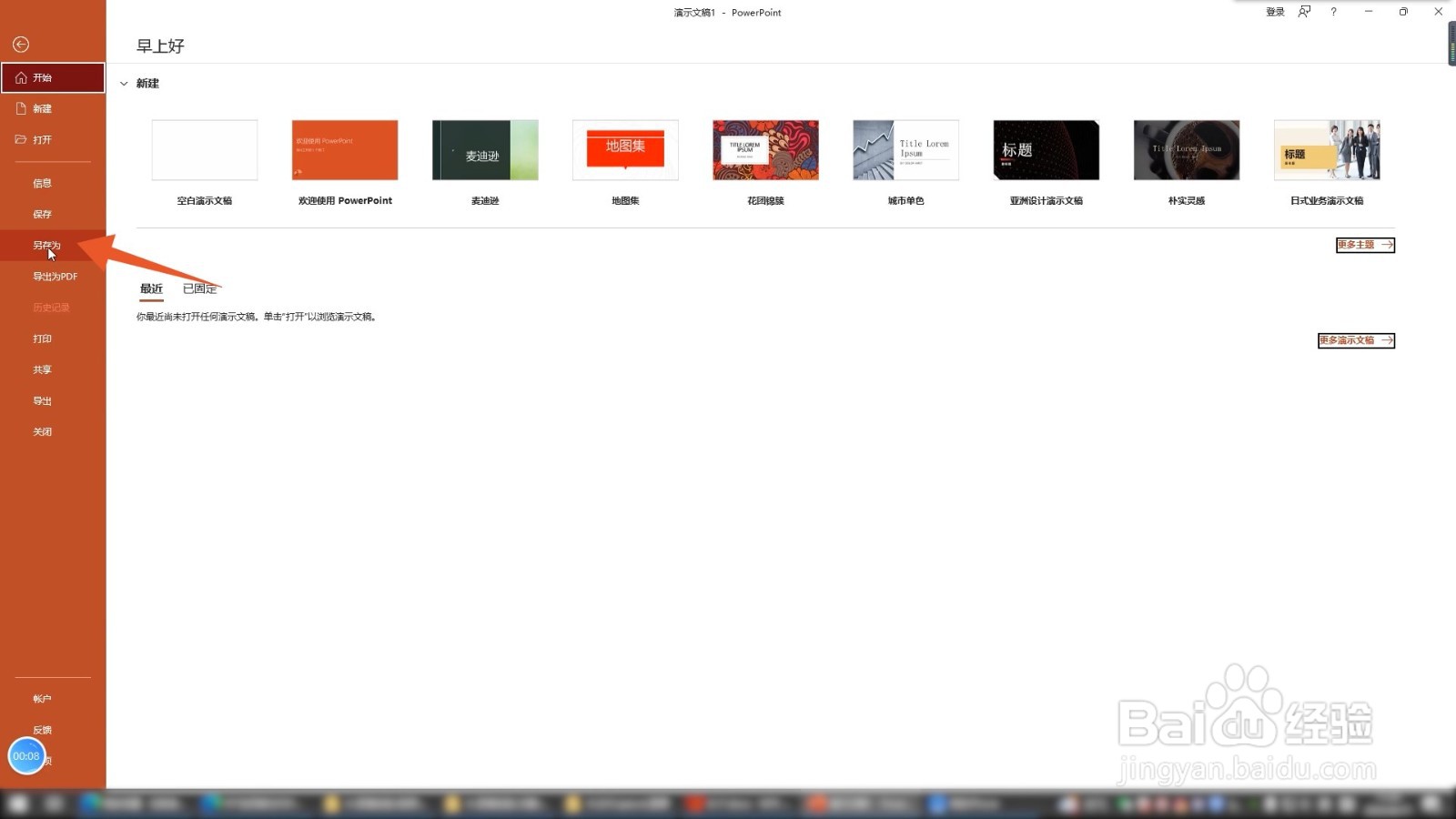 3/3
3/3点击保存
设置好文件名称后点击下面的保存按钮就可以了。
 文件转换1/3
文件转换1/3点击文件
进入到ppt软件界面,找到并点击左上角的文件选项卡。
 2/3
2/3点击导出
点击文件里面的导出的选项,再点击创建pdf的选项。
 3/3
3/3点击发布按钮
设置文件名称后点击下面的发布的按钮就可以了。
 选项卡转换1/3
选项卡转换1/3点击pdf工具集
进入到ppt软件界面,找到并点击上方的pdf工具集的选项卡。
 2/3
2/3点击导出为pdf
找到里面第一个导出为pdf选项,点击就可以了。
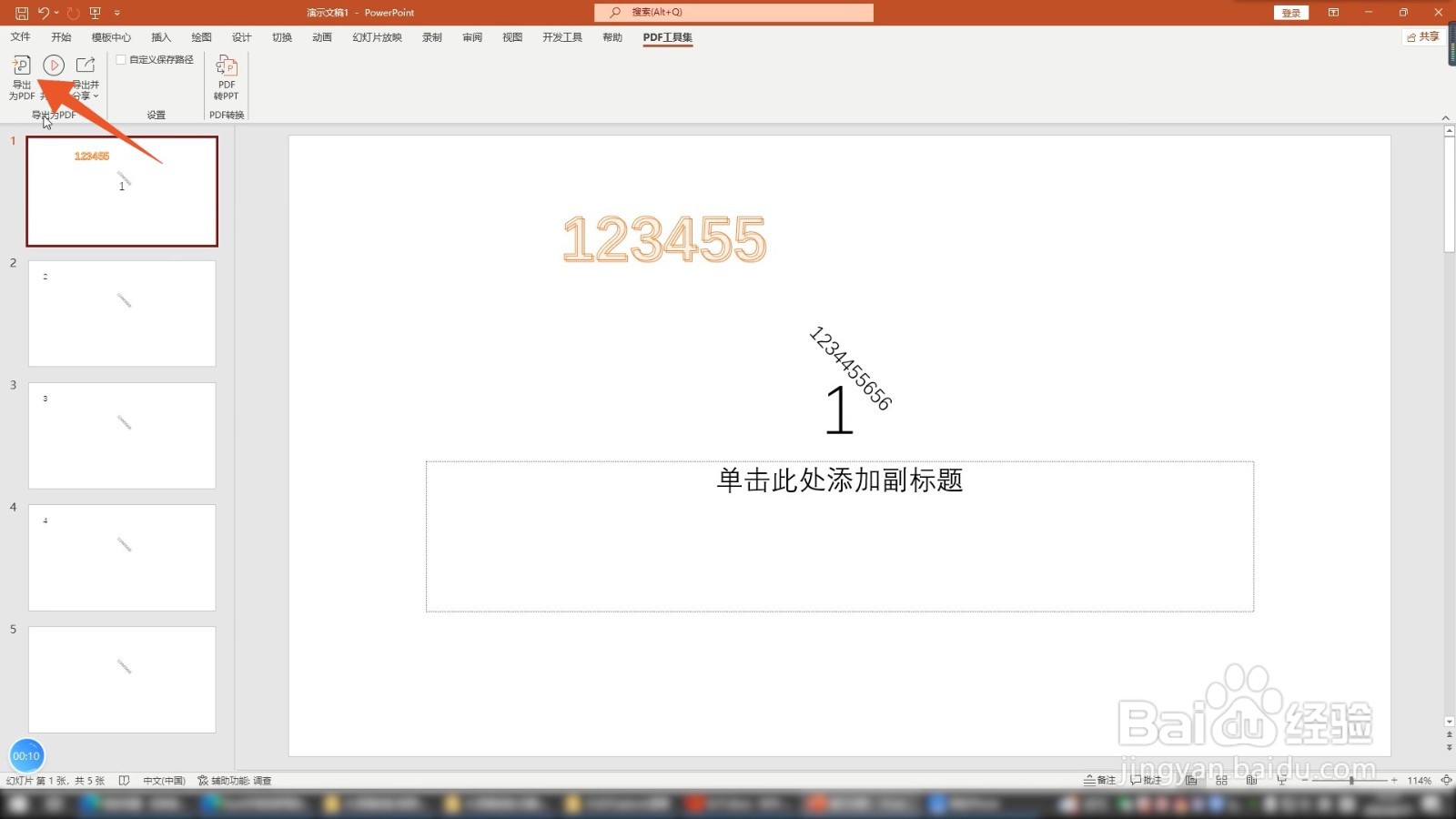 3/3
3/3点击pdf转ppt
想将pdf转换为ppt的话,就直接点击最后一个pdf转ppt选项就可以了。
 直接转换1/3
直接转换1/3点击文件选项卡
进入到ppt的软件界面,在上方各个功能选项卡里面点击文件选项卡。
 2/3
2/3找到导出为pdf
再找到文件选项卡下面的导出为pdf的功能选项。
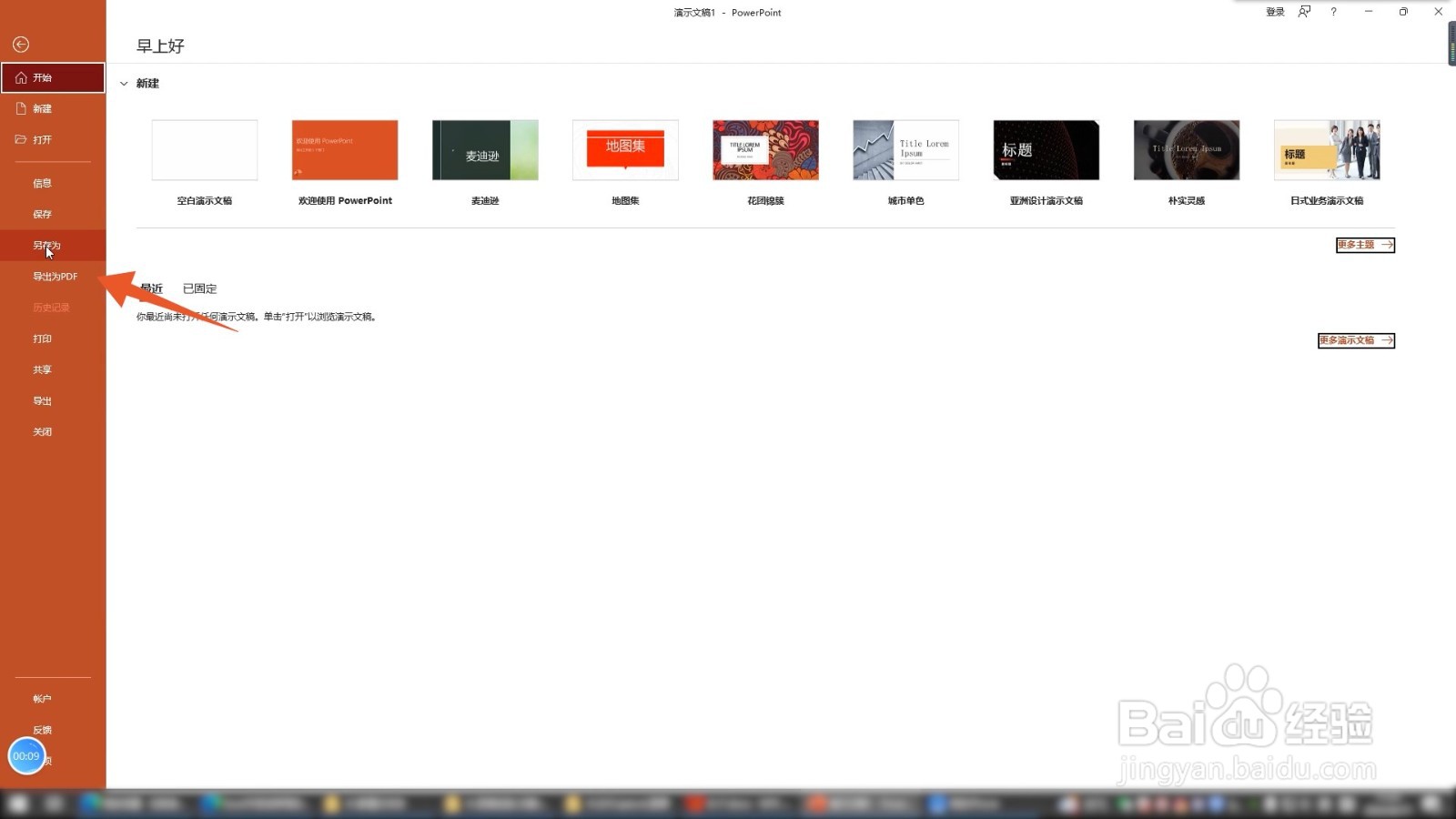 3/3
3/3点击pdf选项
鼠标左键点击这个pdf选项,等待几秒后就导出成功了。
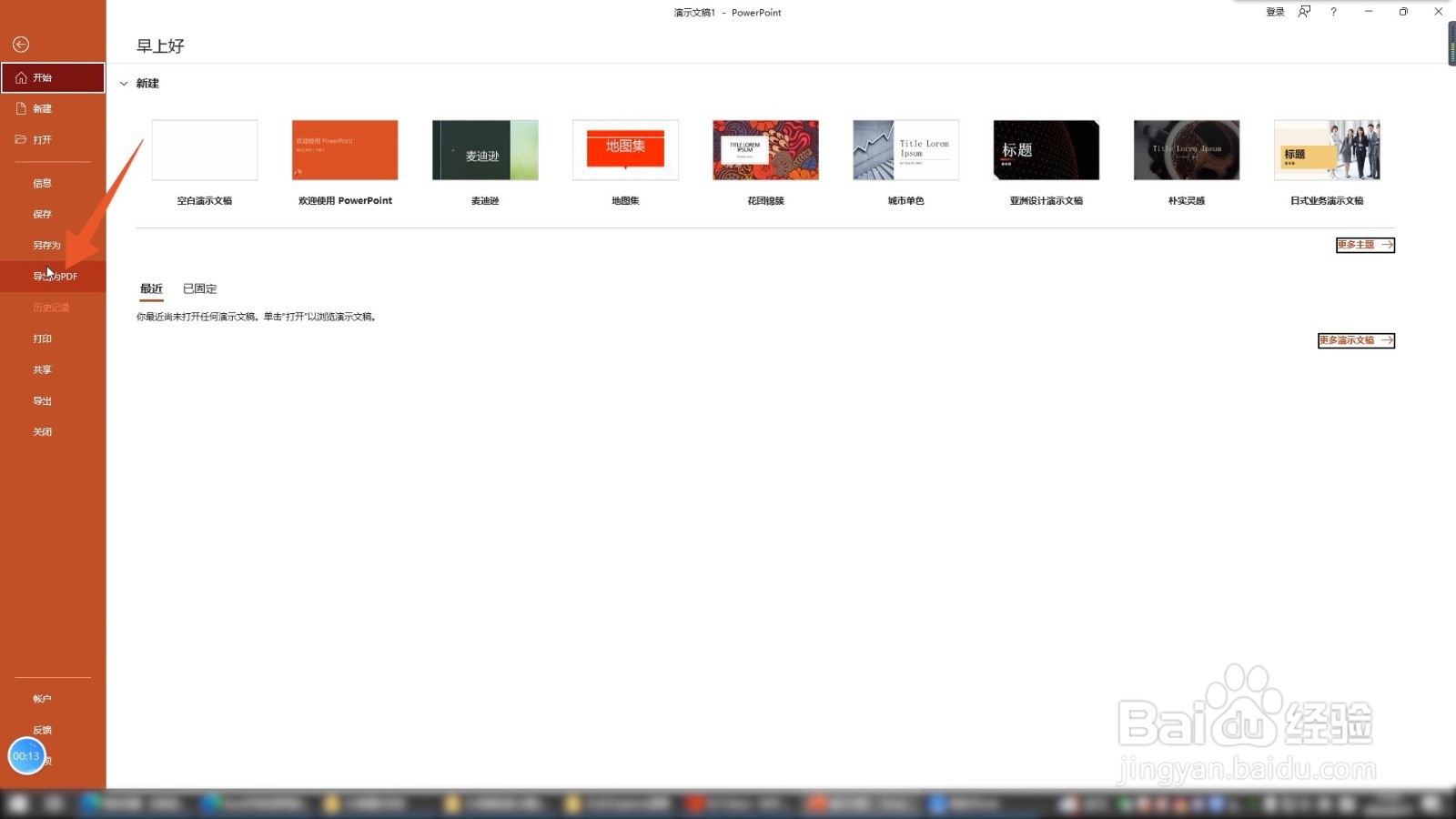
版权声明:
1、本文系转载,版权归原作者所有,旨在传递信息,不代表看本站的观点和立场。
2、本站仅提供信息发布平台,不承担相关法律责任。
3、若侵犯您的版权或隐私,请联系本站管理员删除。
4、文章链接:http://www.ff371.cn/art_197736.html
上一篇:达达快送怎么联系客服
下一篇:原神:辞行久远之躯-指月任务完成攻略
 订阅
订阅